-
Welcome to My Website
This is a text box. Write your own content here. This is an excellent place for you to add a paragraph.
วิธีการติดตั้ง SSL Certificate บน cPanel
1. ทำการ Log In เข้าไปยังระบบ cPanel
2. ไปที่หมวด Security หัวข้อ SSL/TLS Manager
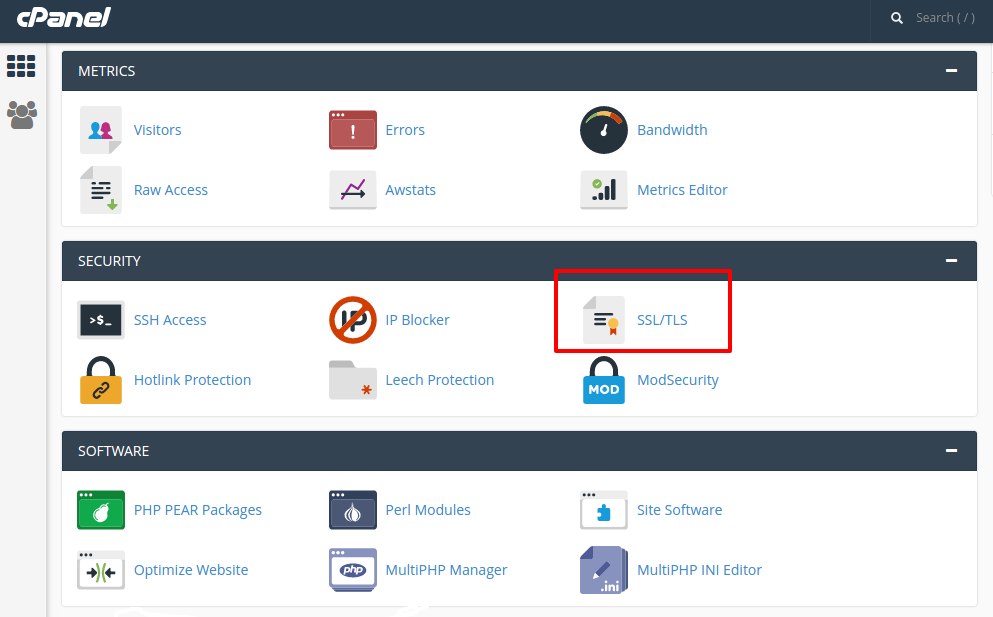
3. ทำการคลิ๊กในส่วน “ Generate, view, upload, or delete your private keys.”
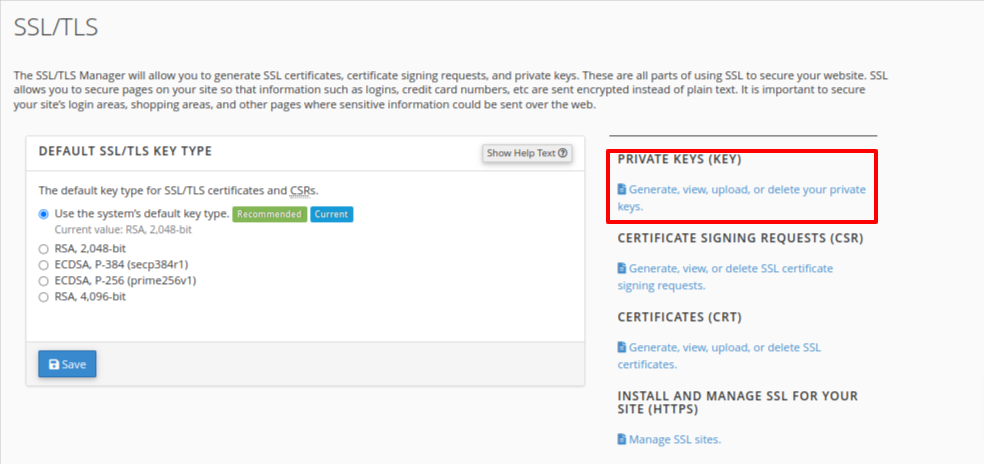
4. ทำการเลือก KEY ให้ถูกต้องซึ่งได้มาจากขั้นตอนการสรา้ง CSR แล้วทำการบันทึก KEY นั้นไว้เพื่อใช้ในขั้นตอนการติดตั้ง
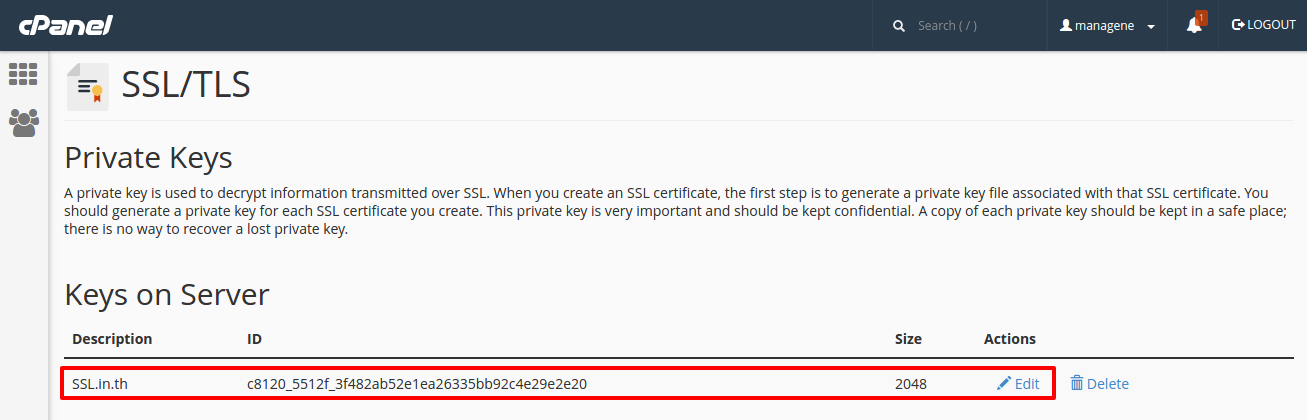
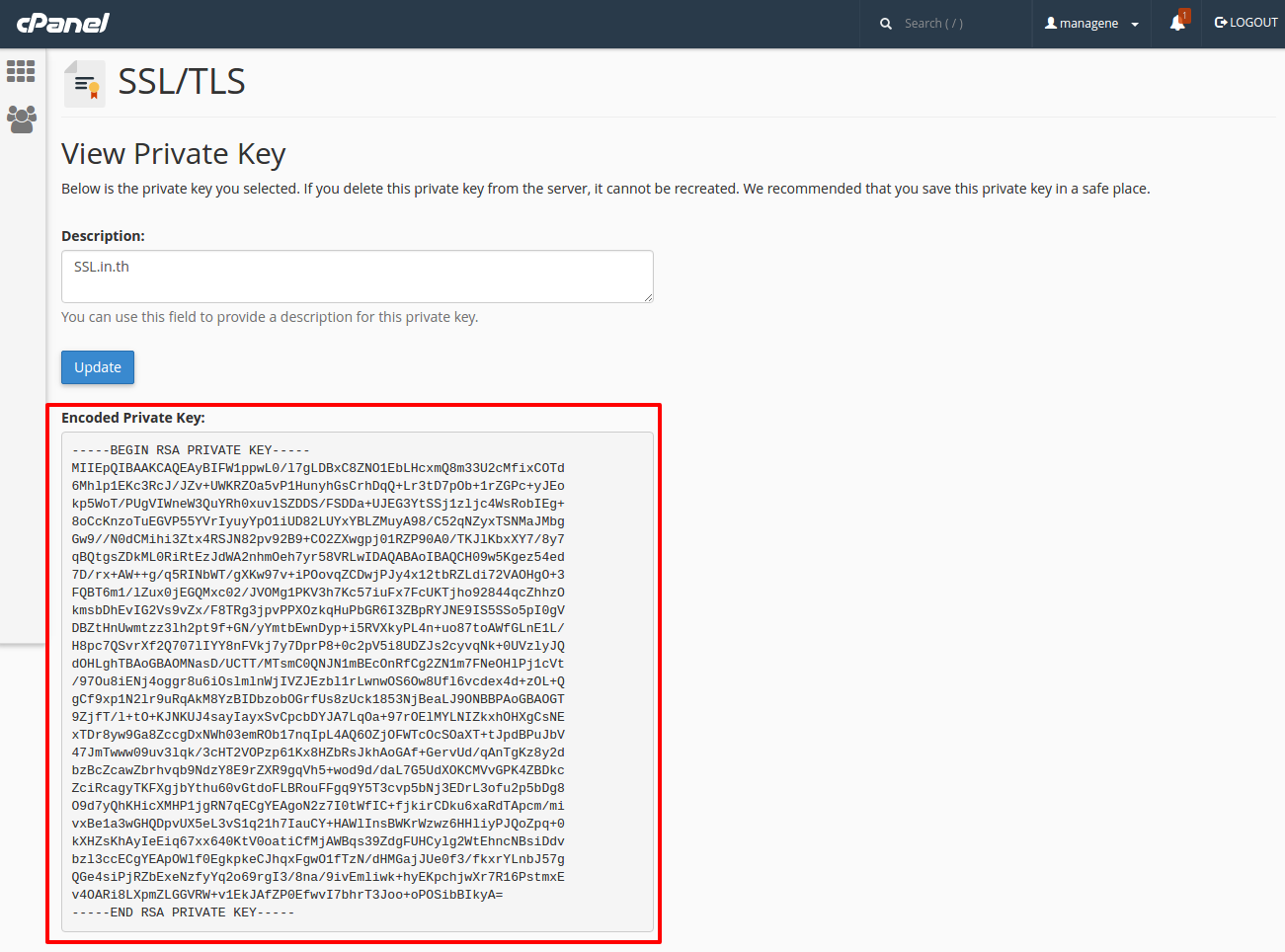
5. ไปที่ Manage SSL sites เพื่อเข้าสู่ขั้นตอนติดตั้ง
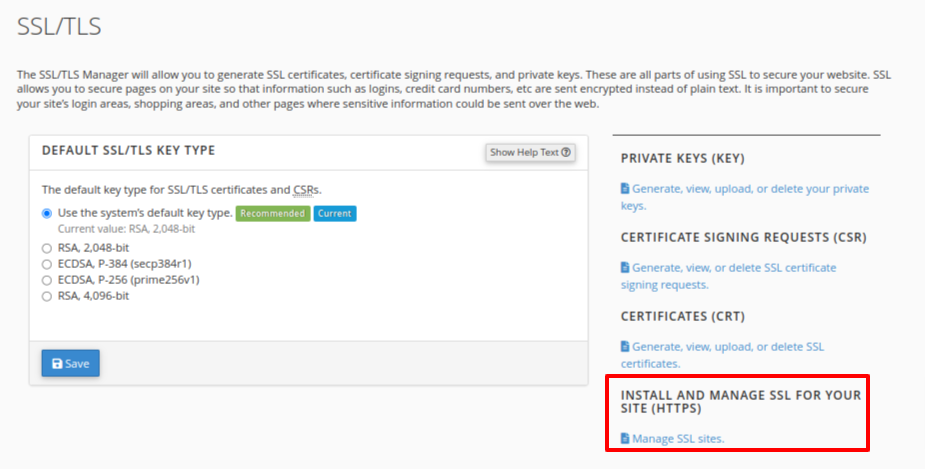
6. ทำการเลือกโดเมนที่จะติดตั้งให้ถูกต้อง

7. ในส่วนของ Certificate (CRT) ให้นำ SSL Certificate ที่ได้รับจากทางทีมงานใส่ลงไป (หากได้รับเป็นไฟล์ให้เปิดไฟล์ด้วยโปรแกรม Text Editor (แนะนำ WordPad, Notepad++)

8. ในส่วน Private Key (KEY) ให้ทำการนำ Key ที่ได้ทำคัดลอกไว้ในข้อ 4 มาใส่ลงไปในช่องว่าง
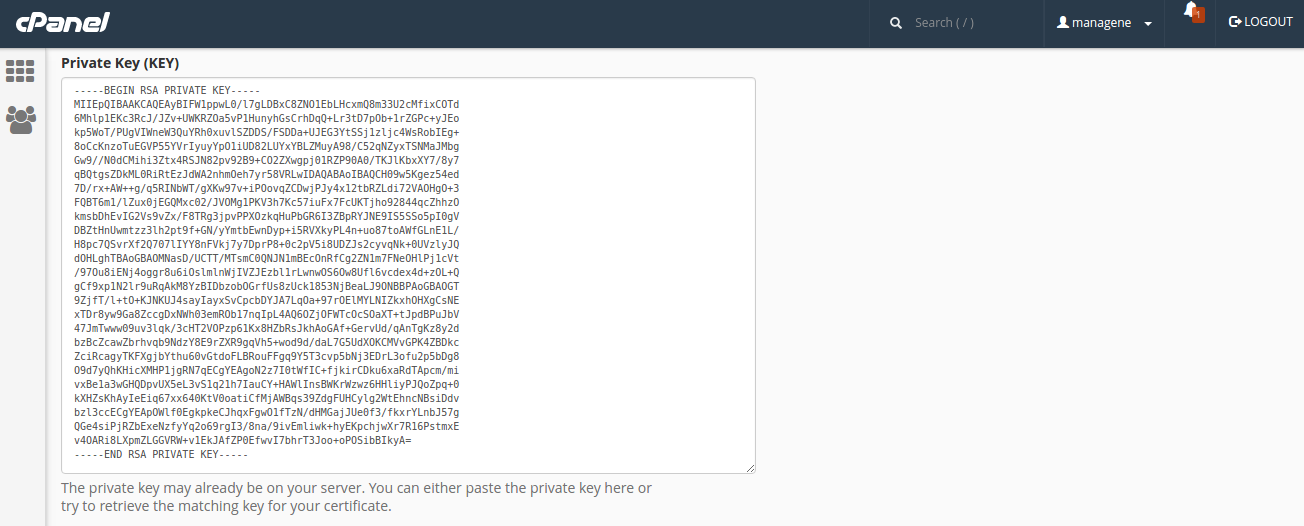
9. ขั้นตอนถัดมาในส่วน Certificate Authority Bundle: (CABUNDLE) ให้นำ Intermediate CA ที่ได้รับจากทีมงาน นำมาใส่ในช่องว่าง (หากได้รับเป็นไฟล์ให้เปิดไฟล์ด้วยโปรแกรม Text Editor (แนะนำ WordPad, Notepad++)
แล้วจึงกดปุ่ม Install Certificate ตามภาพ
(ในกรณีที่ได้รับ Intermediate CA จำนวนมากกว่า 1 ขึ้นไป ให้ Copy Intermediate CA มาวางต่อกันได้เลยตัวอย่างเช่น
-----BEGIN CERTIFICATE-----
Intermediate CA code 1
-----END CERTIFICATE------
-----BEGIN CERTIFICATE-----
Intermediate CA code 2
-----END CERTIFICATE------
)
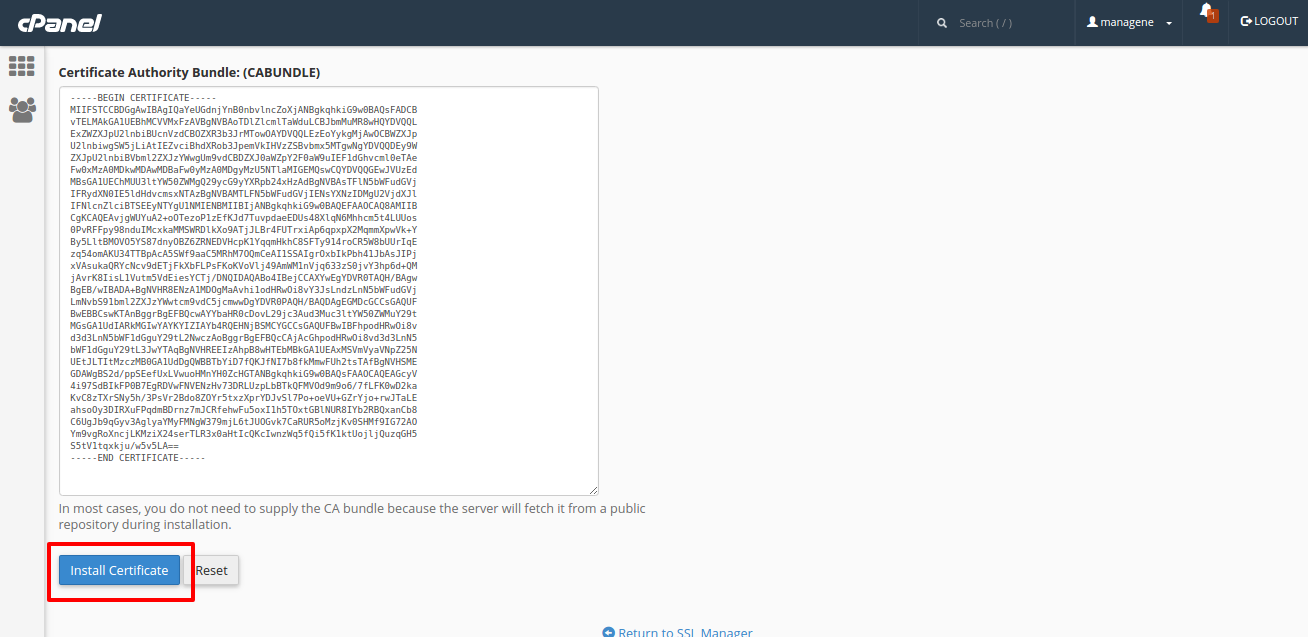
10. หลังจากติดตั้งเสร็จแล้ว ให้ทำการตรวจสอบการติดตั้ง SSL Certificate โดยผ่านทางเว็บไซต์ https://ssl.in.th/ssl-checker/
หมายเหตุ เมื่อทำการติดตั้ง SSL Certificate เรียบร้อยแล้ว ทางเราแนะนำให้ทางลูกค้าตั้งค่าบังคับใช้งาน HTTPS ซึ่งหมายถึงทุกครั้งที่มีการเรียกใช้งานเว็บไซต์ของคุณ จะถูก Redirect เพื่อใช้งานบน HTTPS โดยวิธีการตั้งค่าทางเราแนะนำให้ติดต่อผู้ดูแล Server ของท่าน
__________________________________________________________________________________________________
Line : @netway (มี @ ด้านหน้า) หรือ https://bit.ly/line-netway
Facebook : m.me/netway.offcial
Tel : 02-055-1095
Email : support@netway.co.th
Web Chat : https://netway.co.th/
#ให้เราช่วยคุณเรื่องไอที #การสื่อสาร Netway #มีครบจบที่เดียว #SSL
บทความในส่วนนี้
-
วิธีการติดตั้ง Code Signing โดยใช้ Digicert Utility
Updated on 2024-05-07 10:36:04
-
วิธีการติดตั้ง SSL Certificate บน Nginx Server
Updated on 2023-03-17 05:40:58
-
การแปลงไฟล์จาก PFX/PKCS#12 Format ไป JKS (Java Keystore) Format
Updated on 2022-09-21 11:18:50
-
วิธีการใช้งาน Code Signing Certificate ผ่านโปรแกรม SignTool
Updated on 2024-10-16 02:44:22
-
วิธีการ Sign เอกสารบน Microsoft Word โดยใช้ Document Signing Certificate
Updated on 2024-02-12 08:30:59
-
วิธีการ Sign เอกสารบน Adobe Acrobat โดยใช้ Document Signing Certificate
Updated on 2024-02-12 08:39:27

-
Domain
-
Hosting
-
Cloud & Managed
-
SSL
-
Email
- เรียนรู้เพิ่มเติม
- Microsoft 365 รุ่นต่างๆ
- Microsoft 365 สำหรับธุรกิจ
- Microsoft 365 สำหรับใช้งานที่บ้าน
- ทดลองฟรี
- G Suite
- เทคนิคลดต้นทุนอีเมล Microsoft 365 มากกว่า 28%
- เทคนิคลดต้นทุนอีเมล G Suite มากกว่า 19%
- Zimbra-Based Email
- Traditional Email by cPanel
- Physical to Cloud Migration
- Exchange Server to Microsoft 365 Migration
- G Suite to Microsoft 365 Migration
- Microsoft 365 to G Suite Migration
- Cloud to Cloud Migration
-
Microsoft
-
Google
-
Marketing
-
Others
-
Blog
-
Microsoft Teams
-
microsoft-365-business-premium
-
test-slide
-
Order
-
Promo